আপনার যদি স্টিম গেমস ডাউনলোড করতে সমস্যা হয় তবে এটি আপনার ইন্টারনেট সংযোগ, আপনার অ্যান্টি-ভাইরাস সফ্টওয়্যার বা আপনার ফায়ারওয়ালের সমস্যাগুলির কারণে হতে পারে৷ আপনি সমস্যা সমাধানের চেষ্টা করতে পারেন কিছু জিনিস আছে.
প্রথমে আপনার ইন্টারনেট কানেকশন চেক করুন। আপনি যদি একটি ওয়্যারলেস সংযোগে থাকেন, তাহলে একটি তারযুক্ত সংযোগে স্যুইচ করার চেষ্টা করুন৷ যদি এটি কাজ না করে, আপনার রাউটার পুনরায় চালু করার চেষ্টা করুন। আপনার যদি এখনও সমস্যা হয়, আপনি আপনার DNS সেটিংস পরিবর্তন করার চেষ্টা করতে পারেন।
যদি এটি সমস্যার সমাধান না করে তবে পরবর্তী পদক্ষেপটি হল আপনার অ্যান্টি-ভাইরাস সফ্টওয়্যারটি পরীক্ষা করা৷ কিছু অ্যান্টি-ভাইরাস প্রোগ্রাম বাষ্পে হস্তক্ষেপ করতে পারে। আপনার অ্যান্টি-ভাইরাস প্রোগ্রামটি সাময়িকভাবে নিষ্ক্রিয় করার চেষ্টা করুন এবং দেখুন যে এটি সমস্যার সমাধান করে কিনা। যদি এটি হয়ে থাকে, তাহলে আপনাকে আপনার অ্যান্টি-ভাইরাস প্রোগ্রামে স্টিমের জন্য একটি ব্যতিক্রম যোগ করতে হবে।
অবশেষে, আপনার যদি এখনও সমস্যা হয় তবে এটি আপনার ফায়ারওয়ালের কারণে হতে পারে। আপনার ফায়ারওয়াল অস্থায়ীভাবে নিষ্ক্রিয় করার চেষ্টা করুন এবং দেখুন যে এটি সমস্যার সমাধান করে কিনা। যদি এটি হয়ে থাকে, তাহলে আপনাকে আপনার ফায়ারওয়াল সেটিংসে স্টিমের জন্য একটি ব্যতিক্রম যোগ করতে হবে।
এই সমস্ত কিছু চেষ্টা করার পরেও যদি আপনার সমস্যা হয় তবে আপনি সাহায্যের জন্য স্টিম সহায়তার সাথে যোগাযোগ করতে পারেন।
একটি দম্পতি জন্য রান্না এটি একটি জনপ্রিয় গেমিং প্ল্যাটফর্ম যেখানে আপনি বিনামূল্যে এবং অর্থপ্রদানের উভয় গেম ডাউনলোড এবং ইনস্টল করতে পারেন। স্টিমে গেম ডাউনলোড করার সময়, যদি আপনার ডাউনলোড হ্যাং হয়ে যায়, অগ্রগতি দেখায় না বা পুনরায় চালু করে , আপনি সমস্যা সমাধানের জন্য এই নিবন্ধে দেওয়া সমাধান ব্যবহার করতে পারেন. এই সমস্যাগুলির মূল কারণ একটি নেটওয়ার্ক সমস্যা। আপনার নেটওয়ার্ক সঠিকভাবে কাজ না করলে, স্টিম থেকে গেম ডাউনলোড করার সময় আপনি অনেক সমস্যার সম্মুখীন হবেন। তদুপরি, দূষিত ক্যাশে ফাইলগুলিও এই জাতীয় ত্রুটির কারণ হতে পারে।
বিনামূল্যে অনলাইন পাই চার্ট প্রস্তুতকারক

স্টিম ডাউনলোড আটকে গেছে, অগ্রগতি দেখাচ্ছে না বা পুনরায় চালু হচ্ছে
যদি স্টিম ডাউনলোড বন্ধ হয়ে যায়, কোন অগ্রগতি দেখায় না বা পুনরায় চালু করা অব্যাহত থাকে, তাহলে নিম্নলিখিত সমাধানগুলি আপনাকে সমস্যার সমাধান করতে সাহায্য করবে।
- একটি ইথারনেট তার ব্যবহার করুন
- স্টিমকে ফিক্স প্রক্রিয়া সম্পূর্ণ করতে দিন
- সম্পূর্ণরূপে স্টিম বন্ধ করুন এবং এটি পুনরায় চালু করুন।
- ডাউনলোড বিরাম দিন এবং আবার শুরু করুন
- ডাউনলোড ক্যাশে মুছুন
- ডাউনলোড অঞ্চল পরিবর্তন করুন
- নেটওয়ার্ক অ্যাডাপ্টার নিষ্ক্রিয় এবং পুনরায় সক্ষম করুন৷
- ব্যান্ডউইথ সীমা পরিবর্তন করুন বা এটি বন্ধ করুন
- স্টোরেজ স্পেস চেক করুন
- ফায়ারওয়ালের মাধ্যমে গেমের অনুমতি দিন
- গেম ফাইলের অখণ্ডতা পরীক্ষা করুন।
- স্টিম বিটাতে স্যুইচ করুন
আসুন বিস্তারিতভাবে এই সব ফিক্স কটাক্ষপাত করা যাক.
1] একটি ইথারনেট তার ব্যবহার করুন
একটি তারযুক্ত ইন্টারনেট সংযোগ সর্বদা একটি ওয়্যারলেস সংযোগের চেয়ে ভাল কারণ কম প্যাকেট ক্ষয় হয়৷ এছাড়াও, আপনি একটি তারযুক্ত ইন্টারনেট সংযোগের সাথে আরও ভাল গতি পাবেন৷ একটি ইথারনেট তারের মাধ্যমে আপনার কম্পিউটারকে ওয়াইফাইয়ের সাথে সংযুক্ত করুন এবং দেখুন আপনি আপনার গেমগুলি ডাউনলোড করতে পারেন কি না৷
2] বাষ্পকে ফিক্স প্রক্রিয়াটি সম্পূর্ণ করতে দিন
গেমগুলি ডাউনলোড করার পরে, স্টিম সেগুলি ঠিক করে। কখনও কখনও মনে হয় যে ডাউনলোডটি 100% এ আটকে আছে, কিন্তু আসলে, স্টিম পোস্ট-প্রসেসিং (গেম ফাইলগুলি ঠিক করা)। গেম ফাইল ঠিক করা কখনও কখনও একটি দীর্ঘ সময় নিতে পারে. কিছু প্রভাবিত ব্যবহারকারী রিপোর্ট করেছেন যে স্টিম আসলে গেমের ফাইলগুলি ঠিক করছে কিন্তু 100% ডাউনলোড স্ট্যাটাস দেখাচ্ছে। কিছুক্ষণ অপেক্ষা করুন এবং দেখুন ডাউনলোড সম্পূর্ণ হয় কি না। যদি না হয়, পরবর্তী ফিক্সে যান।
3] সম্পূর্ণরূপে স্টিম বন্ধ করুন এবং এটি পুনরায় চালু করুন।
বাষ্প সম্পূর্ণভাবে বন্ধ করুন এবং এটি পুনরায় চালু করুন। কখনও কখনও ত্রুটির কারণে সমস্যা দেখা দেয়। এই ধরনের ক্ষেত্রে, স্টিম বন্ধ করা এবং তারপর এটি পুনরায় খোলা সাহায্য করে। এর জন্য পদক্ষেপগুলি নীচে ব্যাখ্যা করা হয়েছে:
- উপরের ডানদিকের কোণায় ক্রসে ক্লিক করে স্টিম বন্ধ করুন। সিস্টেম ট্রেতে স্টিম মিনিমাইজ করা হবে।
- এখন টাস্কবারের স্টিম আইকনে ডান ক্লিক করুন এবং নির্বাচন করুন প্রস্থান করুন .
- টাস্ক ম্যানেজার খুলুন।
- অধীনে বাষ্প প্রক্রিয়া খুঁজুন প্রসেস ট্যাব
- স্টিম প্রসেস (যদি থাকে) রাইট ক্লিক করুন এবং নির্বাচন করুন সম্পূর্ণ টাস্ক .
উপরের পদক্ষেপগুলি স্টিম ক্লায়েন্টকে সম্পূর্ণরূপে বন্ধ করবে। এখন এটি আবার খুলুন এবং দেখুন আপনি আপনার গেমগুলি ডাউনলোড করতে পারেন কি না।
4] ডাউনলোড বিরাম দিন এবং আবার শুরু করুন
এটি একটি সহজ সমাধান। ডাউনলোড থামান, কিছুক্ষণ অপেক্ষা করুন এবং তারপর আবার শুরু করুন। এই সহজ কৌশলটি কিছু ব্যবহারকারীদের জন্য কাজ করেছে। হয়তো এটা আপনার জন্যও কাজ করবে।
ধীর কীবোর্ড প্রতিক্রিয়া উইন্ডোজ 10
5] ডাউনলোড ক্যাশে মুছুন
ডাউনলোড ক্যাশে সাফ করা বাষ্প ফাইল আপডেট করে। স্টিম ক্লায়েন্টের সাথে আপনার সমস্যা হলে এই ক্রিয়াটি কার্যকর। যেহেতু আপনার স্টিমে ডাউনলোড করতে সমস্যা হচ্ছে, ডাউনলোড ক্যাশে ফাইলগুলি সাফ করা সাহায্য করতে পারে। এর জন্য ধাপগুলি নীচে লেখা আছে:
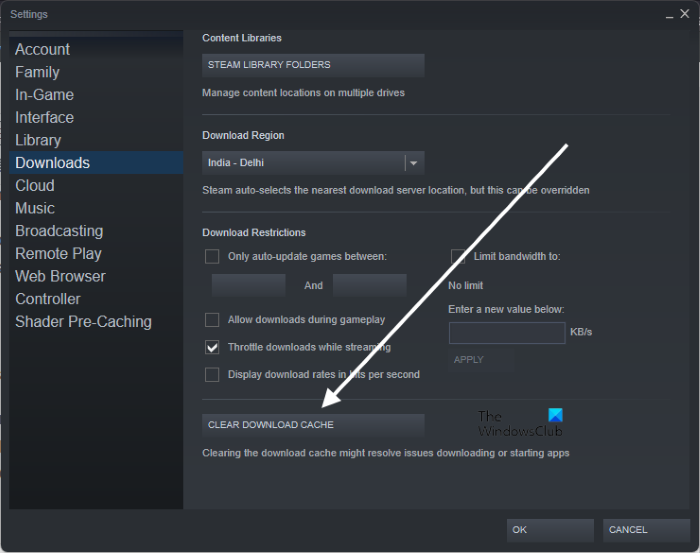
- স্টিম ক্লায়েন্ট খুলুন।
- যাও ' স্টিম > সেটিংস > ডাউনলোড »
- ক্লিক ক্যাশে ডাউনলোড সাফ করুন .
- ক্লিক ফাইন নিশ্চিতকরণ উইন্ডোতে।
ডাউনলোড ক্যাশে ফাইলগুলি মুছে ফেলার পরে, আপনি স্টিম থেকে লগ আউট হয়ে যাবেন এবং স্টিমে আবার লগ ইন করতে হবে।
6] ডাউনলোড অঞ্চল পরিবর্তন করুন
এটাও সম্ভব যে আপনার অঞ্চল বা দেশের সার্ভার বর্তমানে কিছু সমস্যার সম্মুখীন হচ্ছে। ডাউনলোড অঞ্চল পরিবর্তন করুন এবং এটি কাজ করে কিনা দেখুন। এই সমস্যাটি সমাধান করতে আপনাকে একাধিক ডাউনলোড অঞ্চল পরিবর্তন করতে হতে পারে। রিপোর্ট অনুযায়ী, সিঙ্গাপুর অঞ্চলে স্যুইচ করা বেশিরভাগ ব্যবহারকারীদের জন্য সম্পূর্ণ ব্যান্ডউইথ প্রদান করে।
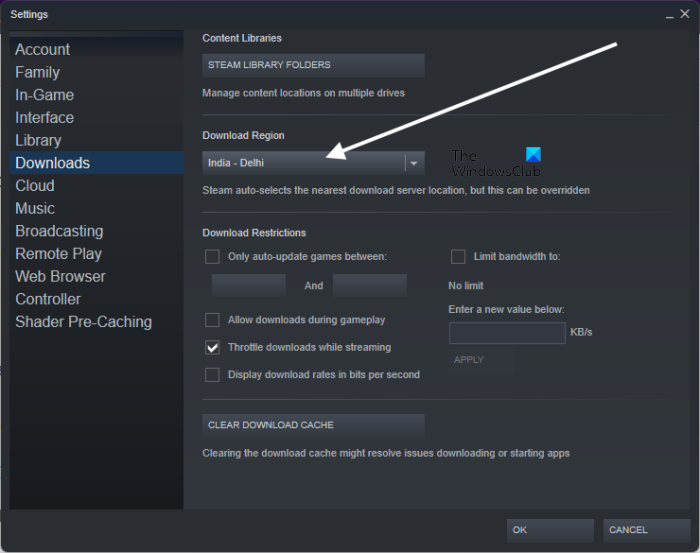
স্টিমে ডাউনলোড অঞ্চল পরিবর্তন করার পদক্ষেপগুলি নিম্নরূপ:
- স্টিম ক্লায়েন্ট খুলুন।
- যাও ' স্টিম > সেটিংস > ডাউনলোড »
- ক্লিক করুন অঞ্চল ডাউনলোড করুন ড্রপ-ডাউন তালিকা এবং একটি ভিন্ন ডাউনলোড অঞ্চল নির্বাচন করুন।
7] নেটওয়ার্ক অ্যাডাপ্টার নিষ্ক্রিয় এবং পুনরায় সক্রিয় করুন.
Windows 11/10-এ নেটওয়ার্ক অ্যাডাপ্টার নিষ্ক্রিয় করা ব্যবহারকারীর সিস্টেমকে ইন্টারনেট থেকে সংযোগ বিচ্ছিন্ন করে। যতক্ষণ না আপনি এটি চালু না করেন ততক্ষণ আপনি ইন্টারনেট ব্যবহার করতে পারবেন না। এটি আপনার Windows 11/10 ডিভাইসে ইন্টারনেট সংযোগ রিফ্রেশ করার একটি উপায়। নিচে লেখা ধাপগুলো অনুসরণ করুন:
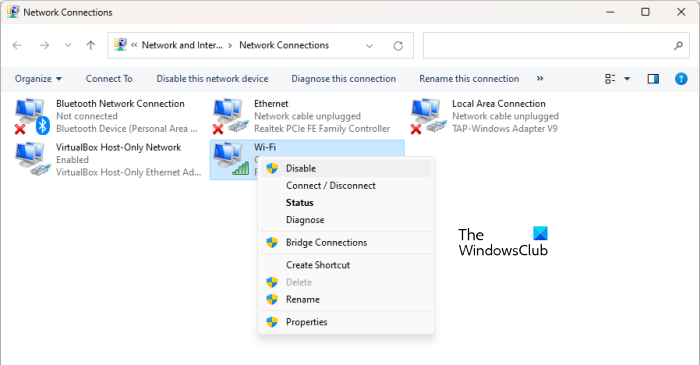
- কন্ট্রোল প্যানেল খুলুন।
- সুইচ দ্বারা দেখুন জন্য মোড শ্রেণী .
- যাও ' নেটওয়ার্ক এবং ইন্টারনেট > নেটওয়ার্ক এবং শেয়ারিং সেন্টার »
- ক্লিক পরিবর্তন অ্যাডাপ্টার সেটিংস বাম দিক থেকে।
- আপনার ওয়াইফাই ডান ক্লিক করুন এবং নির্বাচন করুন নিষেধ .
- কয়েক মিনিট অপেক্ষা করুন, ডান ক্লিক করুন ওয়াইফাই এবং নির্বাচন করুন চালু করা .
8] ব্যান্ডউইথের সীমা পরিবর্তন করুন বা এটি বন্ধ করুন।
স্টিমের একটি বৈশিষ্ট্য রয়েছে যা ব্যবহারকারীদের স্টিমের ব্যান্ডউইথ সীমিত করতে দেয়। সীমা সেট করার পরে, গেম ডাউনলোড করার সময় স্টিম সেট সীমা অতিক্রম করবে না। কখনও কখনও বড় গেম ডাউনলোড করা আপনার ইন্টারনেটের গতি কমিয়ে দেয়। এই বৈশিষ্ট্যটি এই ধরনের ক্ষেত্রে দরকারী। আপনি যদি বাষ্পে একটি ব্যান্ডউইথ সীমা সেট করে থাকেন, হয় এটি বাড়ান বা এই বিকল্পটি অক্ষম করুন৷ এর জন্য ধাপগুলি নীচে লেখা আছে:
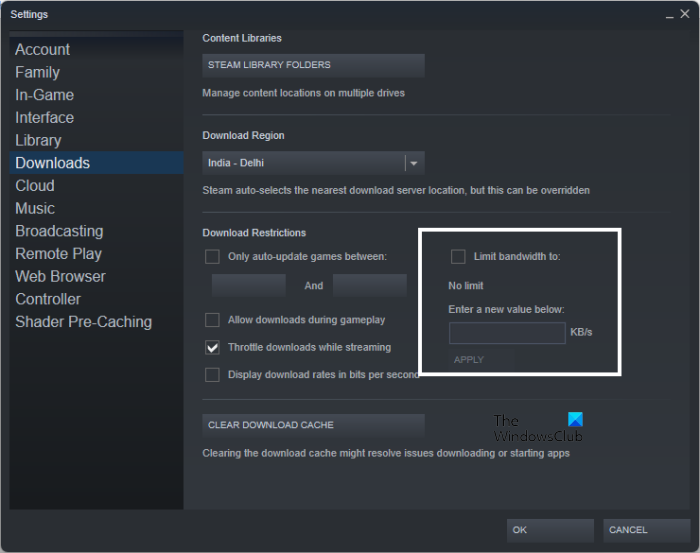
- স্টিম ক্লায়েন্ট চালু করুন।
- যাও ' স্টিম > সেটিংস > ডাউনলোড »
- আনচেক ' ব্যান্ডউইথ সীমিত করুন ” অথবা আপনি আগে যে মানটি প্রবেশ করেছেন তার থেকে উচ্চতর মান লিখুন।
- ক্লিক আবেদন করুন .
- ক্লিক ফাইন পরিবর্তন সংরক্ষণ করতে।
9] স্টোরেজ স্পেস চেক করুন
আপনার ডাউনলোডগুলি বন্ধ বা পুনরায় চালু হওয়ার সম্ভাব্য কারণগুলির মধ্যে একটি হল ডিস্কে স্থানের অভাব। গেমটি ইনস্টল করার জন্য আপনার অবশ্যই পর্যাপ্ত ডিস্ক স্থান থাকতে হবে। স্টোরেজ স্পেস চেক করুন। ডিস্কের জায়গা খালি করতে অপ্রয়োজনীয় ফাইল মুছুন। ফাইলগুলি মুছে ফেলার পাশাপাশি, ডিস্কের স্থান খালি করতে আপনি আরও কিছু পরিবর্তন করতে পারেন।
10] ফায়ারওয়ালের মাধ্যমে গেমের অনুমতি দিন
আপনার যদি কোনো গেমের আপডেট ডাউনলোড করতে সমস্যা হয়, তাহলে নিশ্চিত করুন যে আপনার ফায়ারওয়াল গেমটিকে ব্লক করছে না। এছাড়াও, ফায়ারওয়াল স্টিমকে ইন্টারনেট অ্যাক্সেস করতে বাধা দিতে পারে, যার কারণে আপনি স্টিমের সাথে নেটওয়ার্ক সমস্যার সম্মুখীন হতে পারেন।
ফায়ারওয়ালের মাধ্যমে সমস্যাযুক্ত গেম এবং স্টিম কার্যকর করার অনুমতি দিন। এবং দেখুন যে সাহায্য করে কিনা। আপনি যদি তৃতীয় পক্ষের অ্যান্টিভাইরাস বা ফায়ারওয়াল ব্যবহার করেন তবে কীভাবে তা জানতে তাদের সহায়তা দলের সাথে যোগাযোগ করুন।
11] গেম ফাইলের অখণ্ডতা যাচাই করুন।
গেম ফাইলগুলির অখণ্ডতা পরীক্ষা করা স্টিমে দূষিত গেম ফাইলগুলির কারণে ঘটে যাওয়া সমস্যাগুলির সমাধান করে৷ সমস্যাটি অব্যাহত থাকলে, আমরা আপনাকে আপনার গেম ফাইলগুলির অখণ্ডতা যাচাই করার পরামর্শ দিই। এর জন্য পদক্ষেপগুলি হল:
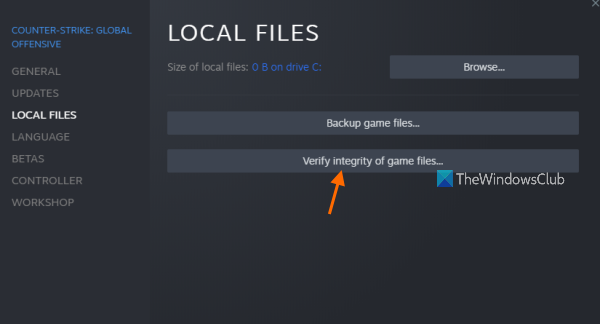
এই গ্রাফিক্স ড্রাইভারটি সামঞ্জস্যপূর্ণ গ্রাফিক্স হার্ডওয়্যার সন্ধান করতে পারেনি
- বাষ্প খুলুন।
- যাও লাইব্রেরি এবং আপনার গেমটিতে ডান ক্লিক করুন।
- পছন্দ করা বৈশিষ্ট্য .
- পছন্দ করা লোকাল ফাইল .
- ক্লিক গেম ফাইলের অখণ্ডতা যাচাই করুন .
12] স্টিম বিটাতে স্যুইচ করুন।
উপরের কোনটিও যদি আপনার সমস্যার সমাধান না করে, তবে স্টিম বিটাতে স্যুইচ করলে অবশ্যই সমস্যার সমাধান হবে। স্টিম বিটা সেই ব্যবহারকারীদের জন্য যারা আনুষ্ঠানিকভাবে প্রকাশের আগে সর্বশেষ স্টিম বৈশিষ্ট্যগুলি পরীক্ষা করতে চান৷ স্টিম বিটা পরীক্ষায় অংশগ্রহণ করার পর, আপনি যে কোনো সময় বিটা প্রোগ্রাম থেকে বেরিয়ে আসতে পারেন।
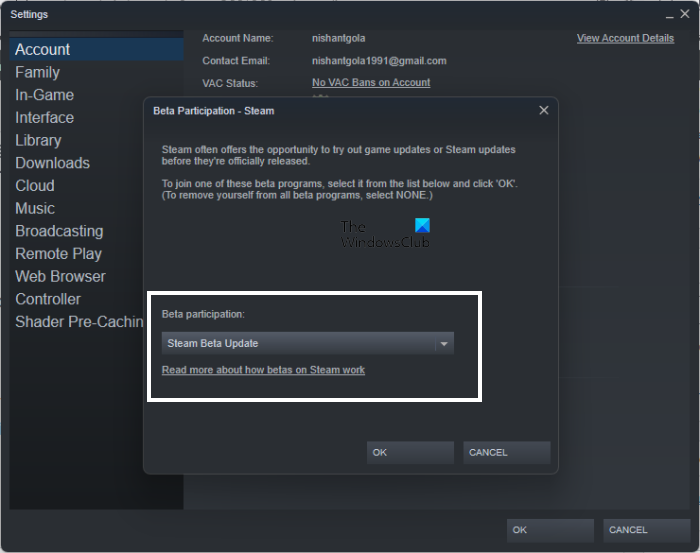
স্টিম বিটাতে যোগদানের পদক্ষেপগুলি নীচে বর্ণনা করা হয়েছে:
- বাষ্প খুলুন।
- যাও ' স্টিম > সেটিংস > অ্যাকাউন্ট »
- ক্লিক পরিবর্তন অধীন বিটা পরীক্ষায় অংশগ্রহণ অধ্যায়.
- পছন্দ করা স্টিম বিটা আপডেট ড্রপ-ডাউন তালিকায় এবং ঠিক আছে ক্লিক করুন।
- Stim উপেক্ষা করুন.
পড়ুন : Steam Dayz-এর একটি কার্যকরী উদাহরণ খুঁজে পাওয়া যায়নি .
কীভাবে বাষ্পে ব্যান্ডউইথ সীমাবদ্ধ করবেন
বাষ্পে ব্যান্ডউইথ সীমিত করতে, স্টিম খুলুন এবং 'এ যান স্টিম > সেটিংস > ডাউনলোড 'এবং চালু করুন' ব্যান্ডউইথ সীমিত করুন ' চেকবক্স। এখন ব্যান্ডউইথ সীমিত করতে KB/s এ একটি মান লিখুন। আপনি সম্পন্ন হলে, ক্লিক করুন আবেদন করুন এবং তারপর ক্লিক করুন ফাইন .
ডাউনলোড স্পিড লিমিট স্টিমে কাজ করছে না
স্টিমে, আপনি স্ট্রিমিংয়ের সময় ডাউনলোডগুলি সীমাবদ্ধ করতে পারেন। এর মানে হল যে আপনি যখন স্ট্রিম করেন, স্টিম স্বয়ংক্রিয়ভাবে আপনার ডাউনলোডের গতি সীমিত করে। কখনও কখনও এটি কাজ করে না। এই ধরনের ক্ষেত্রে, আপনি সমস্যা সমাধানের জন্য একটি নির্দিষ্ট মান ব্যান্ডউইথ সীমাবদ্ধ করতে পারেন।
আরও পড়ুন : স্টিম রিস্টার্ট প্রয়োজন, এলডেন রিং বলে .















